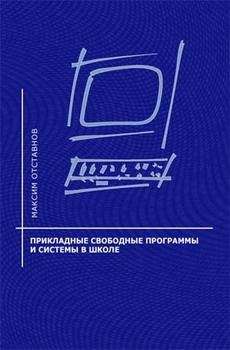Владимир Алмаметов - Windows 10. Секреты и устройство
Visual C++ Redistributable (все версии) — также нужен для запуска приложений, в которых используется язык программирования C++;
NetFramework (все версии) — схожа по свойствам с Java, только использует другие технологии.
OpenGL — Спецификация, определяющая независимый от языка программирования платформонезависимый программный интерфейс для написания приложений, использующих двумерную и трёхмерную компьютерную графику. Альтернатива DirectX, только для приложений, где используется OpenGL, а не DirectX;
DirectX — дополнительные библиотеки для драйверов видеокарты и звукового адаптера.
K-lite Mega Codec Pack — набор кодеков для просмотра видео;
Данный список, является обязательным к установке. Все 9 программ необходимо установить. Там, где написано «все версии», значит на компьютер нужно установить и 1-ую и 2-ую, и т. д. версии, все до последней. Все эти программы являются бесплатными и их в свободном доступе, а значит без отправки каких-либо денежных средств и ввода номера мобильного телефона, можно скачать с интернета.
5.14. Программы, которые значительно облегчат вашу жизнь
Очень часто печатаешь на клавиатуре, а потом поднимаешь глаза и видишь, что на экране набор букв на другом языке — забыл сменить раскладку клавиатуры. Хочешь узнать в каком состоянии та или иная деталь компьютера или просто хочется посмотреть, что именно установлено в системном блоке, а не знаешь как. Компьютер слишком громко работает, ты знаешь, что это кулеры, но не знаешь как это изменить. Хочешь записать звук и музыку вместе, а также немного под редактировать, но стандартные средства Windows 10, не позволяют этого сделать. Еще можно приводить очень большое количество примеров, но что толку описывать проблемы — нужны решения, которые, слава Богу есть. Вот список софта, который, значительно облегчит вам жизнь при работе на Windows 10:
(все программы полностью совместимы с новой Windows 10)
Punto Switcher — очень востребованная программа, которая сама автоматически анализирует введенный текст и если там набор букв, не составляющий слово, она его заменяет на противоположный язык. То есть, напечатали вы ghbdtn, если бы у вас не было установлено данной программы, то этот набор букв, так и остался бы набором букв, но в случае, когда программа работает на вашей Windows 10, она сама поменяет набор букв на слово — привет;
Speccy — удобная программа, которая является бесплатным аналогом таких программ, как AIDA64 и EVEREST. Она показывает всю информацию о вашей системе, вплоть до температуры каждой детали. Ее использование гораздо удобнее, чем каждый раз искать руководства пользователя от деталей, установленных в вашем компьютере или же вообще выключение компьютера и открытие крышки системного блока, чтобы посмотреть, что за детали стоят в вашем ПК;
SpeedFan — регулирует работу кулеров в вашей системе, чтобы они не создавали такого шума, что приходится закрывать уши руками. Также, она автоматически ускоряет кулера, если требуется большая производительность их работы;
CPU-Z — в принципе, аналогична программе Speccy, только более компактна;
Notepad++ или Akelpad — замена стандартного блокнота одним из этих. Данные программы являются более удобными для использования нежели стандартный блокнот Windows. Они упорядочивают текст по строкам, то есть у каждой строчки, есть свой номер, по которому можно легко ориентироваться самому, а также ориентировать и других, когда необходимо что-то указать. Удобны для веб-мастеров, потому как очень часто у них возникают ошибки на сайтах, с указанием причины в определенном файле и с определенной строкой;
Окно программы Notepad++
CrystalDiskInfo — полная информация о состоянии жесткого диска, вплоть до температуры, количества поврежденных секторов, количестве включений, сколько часов жесткий диск проработал в общем и целом и многое другое;
Данные из программы CrystalDiskInfo
Hashtab — программа для оценки состояния качества скачанных файлов, то есть у каждого файла, что вы скачиваете с интернета, есть определенная, так называемая хэш-сумма, которая независимо от компьютера пользователя, для данного файла, всегда одинакова. То есть программа устанавливается и теперь если вы щелкните на любом из файлов правой кнопкой, а затем зайдете в свойства файла, то увидите, что добавилась новая вкладка «Хэш-суммы», в которой есть строчка, куда вводятся те суммы, которые должны быть у файла, чтобы они сопоставились с теми, которые на вашем компьютере и если они не совпадают, значит вы не до качали файл с интернета;
Вкладка «HashTab» в свойствах файла. Сравниваемый код и код файла идентичны.
Все программы являются бесплатными и их легко можно скачать в интернете, в свободном доступе. Также ничего сложного нет в их установке на компьютер.
5.15. Архиваторы
Существует мнение, что некоторые пользователи могут обходиться без архиваторов, в принципе, при работе за компьютером, но на мой взгляд, «просто, чтобы был», такую программу установить нужно. Вообще архиватор, это программа для работы с архивами, как запаковка в архивы, так и открытие архивов. На мой взгляд, особого внимания заслуживают только два архиватора, но лично моего внимания, заслуживает лишь один продукт из данного направления. Существуют несколько архиваторов, но выделить нужно два:
WinRar и 7Zip
Причем моего внимания, заслуживает лишь 7Zip, потому как является наиболее функциональным продуктом, нежели WinRar и к тому же распространяется бесплатно, в отличие от WinRar.
7ZIP
Программа, при своей огромной функциональности, еще и имеет доверие от Майкрософт, так как распространяется через файлы с расширением MSI, для 64-ех битных систем. Как я уже сказал, она имеет бесплатное распространение, а также в добавок и малый вес, всего, около 2 Мб. Установить ее не составит труда, поэтому, не буду об этом писать. А вот, последующая работа с ней, требует моего комментария.
Итак, когда вы установили 7Zip, то сперва, можете ничего не заметить с вашими файлами, но это только на первый взгляд, на самом деле, попробуйте открыть какой-либо файл с расширение. rar или 7z, или. zip, щелкнув на нем правой клавишей мыши, вы увидите, что в контекстное меню, добавился пункт «7Zip», наведя на который вы увидите, что появится дополнительное меню, в котором можно открыть архив, а также произвести любые другие действие, с помощью данной программы. Если вам нужно открыть архив, то нажимайте на пункт «Открыть архив». Так можно открывать и доставать информацию из файлов образов, что кстати могут делать, далеко не все архиваторы.
Теперь, для тех, кто собирается хорошо сжимать информацию для того, чтобы она занимала, намного меньше места на жестком диске. Архив, это такой массив различных данных, в том числе и папок, который может значительно сжимать находящуюся в нем информацию, для того, чтобы она занимала меньше места. Например, текстовый данные, можно сжимать в десятки раз, то есть занимает 100 Мб, а в архиве, будет — 10 Мб и т. д… Хуже всего сжимаются видео, музыка, фото, в общем различные мультимедиа данные, в конечном результате, а конечный результат, это музыка, клипы, файлы изображений.
Итак, для того, чтобы сжать информацию в архив, да еще с минимальным занимаемым объемом, необходимо, выделить все данные, которые вы хотите упаковать, а затем, нажать на них правой кнопкой мыши и выбрать в контекстном меню пункт «7Zip» — «Добавить к архиву». Перед вами появится следующее окно:
Окно «Добавить к архиву» в программе 7Zip
Выделенные параметры, влияют на конечный объем, занимаемого архива, то есть чем лучше, выбран метод в данном списке, кроме «Размер блока» (он отвечает за то, надо ли разделять архив на несколько частей), тем меньше и лучше сожмет информацию 7Zip. Но, запомните, что чем лучше метод и меньше конечный объем, тем больше времени, будет распаковываться архив потом, точнее, чем больше разница между данными без архивирования и данными в архиве, тем они дольше потом будут извлекаться. Также, вы можете установить пароль на архив, если желаете, потому как архив, предназначен не только для хранения данных, но и для их безопасности. После установки, всех необходимых параметров, просто нажмите клавишу «ОК» и процесс архивации начнется.
5.16. Браузеры
Для того, чтобы использовать все функции сети интернет, необходимо иметь на компьютере установленный браузер, конечно, им может служить и стандартный Internet Explorer или Microsoft Edge, но я рекомендую устанавливать что-нибудь стороннее, чтобы иметь возможность максимально расширить весь функционал браузера, а, следовательно, и ваши возможности в интернете, при посещении веб-страниц.